路由器是现代社会网络连接的核心设备,它通过盒子内部的各个组件协同工作,保证数据的快速、高效传输。在进行SEO优化文章撰写时,我们需要首先明确核心关键词...
2025-04-30 11 路由器
在数字化时代,互联网已经成为我们生活中不可或缺的一部分。想要畅游网络世界,正确连接路由器至网络是第一步。本文将为您提供详细的指导,确保您能够迅速掌握小路由器连接网络的正确接口,顺利上网。

1.了解路由器基本连接接口
在开始连接之前,我们需要先了解路由器上常见的几个接口。通常,路由器上有以下几个主要接口:
WAN口:连接外部网络的接口,如宽带Modem。
LAN口:连接局域网设备,如电脑、手机等的接口。
电源接口:用于给路由器供电。
重置按钮:用于恢复路由器出厂设置。
一般而言,WAN口和LAN口是路由器上网的关键。WAN口主要用来连接外部网络,而LAN口则用来连接内部网络设备。
2.如何正确连接小路由器至网络
正确连接路由器至网络,才能保证网络的稳定运行。下面,我们分步骤介绍这一过程。
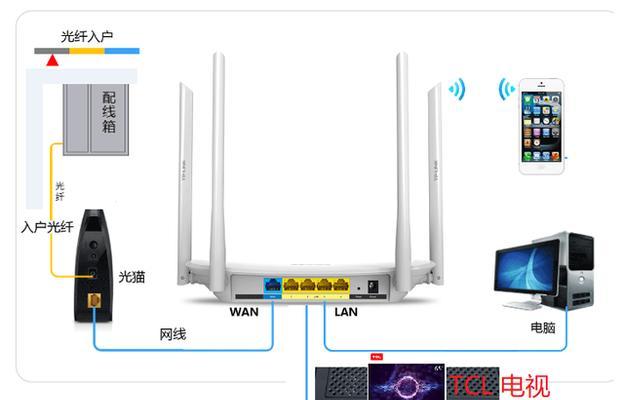
步骤一:准备路由器
请确保路由器已安装好并连接上电源,指示灯显示正常。
步骤二:连接至宽带Modem
如果您的宽带服务提供商已经提供了Modem,那么请按照以下步骤操作:
1.找到Modem上的以太网输出接口。
2.使用一根以太网线(网线)连接Modem的输出接口与路由器上的WAN口。
3.确认连接无误后,等待路由器识别和同步网络信号。
步骤三:使用电脑设置路由器
在成功连接至Modem之后,我们需要使用电脑对路由器进行基本设置。
1.将电脑通过网线或无线方式连接至路由器。
2.打开浏览器,输入路由器的IP地址(通常在路由器背面标签上)进行访问。
3.按照提示输入用户名和密码(一般默认为admin/admin,具体以路由器实际信息为准)进行登录。
4.根据向导提示,设置网络名称(SSID)和密码。
5.在WAN设置中选择“自动获取IP”或“动态IP”(除非有特殊需求,一般推荐自动设置)。
6.完成设置后,重启路由器。
步骤四:验证网络连接
路由器重启后,检查指示灯状态,确认WAN口已连接至网络。尝试用电脑或其他设备连接新设置的无线网络,检查是否能够正常上网。

3.常见问题与解决方法
在连接过程中,用户可能会遇到一些常见问题,以下是几个典型的例子及解决方法:
问题一:WAN口未连接或信号丢失。
解决方法:请检查网线是否牢固连接在Modem和路由器的WAN口上。如果确认连接无误,重启路由器和Modem。
问题二:无法访问路由器设置界面。
解决方法:确认电脑是否正确连接至路由器,检查IP地址是否输入正确。如果依然无法访问,尝试重启路由器并再次尝试。
问题三:网络连接不稳定。
解决方法:检查路由器位置是否合适,确保远离电子干扰设备。同时,考虑更换无线频道或升级路由器固件。
4.
综上所述,正确连接小路由器至网络涉及将WAN口连接到Modem,并通过电脑设置路由器。如果按照本文步骤操作,相信您能够顺利完成路由器的网络连接。如果您遇到任何困难,可根据常见问题部分寻找解决方案。不要忘记为您的网络设备设置安全的密码,确保网络安全。现在,您已经具备了连接和配置小路由器的知识,尽情享受网络带来的便捷与乐趣吧!
标签: 路由器
版权声明:本文内容由互联网用户自发贡献,该文观点仅代表作者本人。本站仅提供信息存储空间服务,不拥有所有权,不承担相关法律责任。如发现本站有涉嫌抄袭侵权/违法违规的内容, 请发送邮件至 3561739510@qq.com 举报,一经查实,本站将立刻删除。
相关文章

路由器是现代社会网络连接的核心设备,它通过盒子内部的各个组件协同工作,保证数据的快速、高效传输。在进行SEO优化文章撰写时,我们需要首先明确核心关键词...
2025-04-30 11 路由器

在现代家庭和办公室网络中,路由器扮演着至关重要的角色。然而,当遇到路由器循环通电无反应的情况时,无论是工作效率还是日常生活都可能受到严重影响。是什么原...
2025-04-30 12 路由器

在当今高速发展的互联网时代,无论是家庭还是企业,网络已经成为日常生活中不可或缺的一部分。路由器作为网络连接的核心设备,其设置对于网络的稳定性和速度具有...
2025-04-29 13 路由器

在当今数字时代,无线网络已成为人们生活中不可或缺的一部分。我们依赖于无线路由器来连接网络,享受高速的互联网服务。然而,当无线路由器的位置不佳或信号覆盖...
2025-04-29 10 路由器

导语在这个数字化的时代,路由器作为家庭和办公网络的重要组成部分,其性能和质量直接影响着我们的上网体验。华为作为全球知名的通信设备供应商,在路由器市...
2025-04-29 10 路由器

随着网络速度的飞速发展,我们对于家庭和办公室网络的稳定性与速度要求越来越高。升级路由器至千兆,可以大大提升网络性能,让您的上网体验更加畅快。本文将全面...
2025-04-29 10 路由器